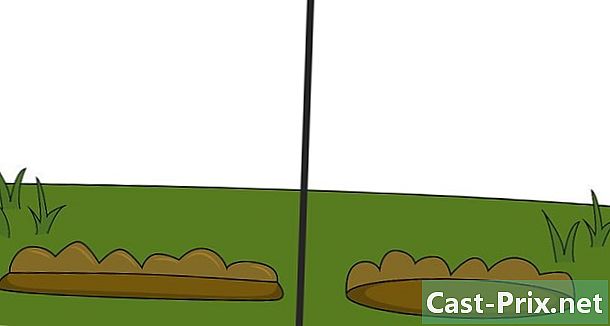Cách tải nhạc miễn phí cho máy nghe nhạc MP3
Tác Giả:
Peter Berry
Ngày Sáng TạO:
13 Tháng Tám 2021
CậP NhậT Ngày Tháng:
1 Tháng BảY 2024

NộI Dung
- giai đoạn
- Phương pháp 1 Tải nhạc từ SoundCloud
- Phương pháp 2 Tải nhạc từ YouTube
- Phương pháp 3 Tải nhạc từ Lưu trữ âm thanh
- Phương pháp 4 Sử dụng các ứng dụng truyền phát âm thanh
- Phương pháp 5 Thêm nhạc vào máy nghe nhạc MP3
Nếu bạn đang tìm cách để có được nhạc miễn phí trên máy nghe nhạc MP3 của mình, hãy lưu ý rằng có nhiều trang web và nhiều ứng dụng cung cấp khả năng này. Chỉ cần tải xuống tệp âm thanh từ nguồn bạn chọn, sau đó chuyển đổi nó thành MP3 trước khi chuyển nó sang trình phát của bạn.
giai đoạn
Phương pháp 1 Tải nhạc từ SoundCloud
- Mở Google Chrome

. Nhấp hoặc nhấp đúp vào biểu tượng ứng dụng Chrome trông giống như hình cầu màu đỏ, vàng, xanh lục và xanh lam.- Nếu trình duyệt Google Chrome chưa được cài đặt trên máy tính của bạn, bạn có thể tải xuống trên trang này bằng cách nhấp vào Tải xuống Chrome, bằng cách nhấp đúp vào tệp đã tải xuống và làm theo hướng dẫn cấu hình.
-

Thêm tiện ích mở rộng SoundCloud Downloader. Tiện ích mở rộng miễn phí này sẽ cho phép bạn tải nhạc từ SoundCloud.- Mở trang Trình tải xuống SoundCloud.
- Bấm vào THÊM VÀO CHROME.
- Bấm vào Thêm phần mở rộng khi nào bạn sẽ được mời
-

Mở SoundCloud. Truy cập SoundCloud trong trình duyệt Google Chrome của bạn. -

Tìm kiếm một bài hát. Nhấp vào thanh tìm kiếm ở đầu trang chủ SoundCloud, nhập tên bài hát bạn muốn tải xuống, sau đó nhấn lối vào.- Bạn cũng có thể nhập tên của một nghệ sĩ (hoặc tiêu đề của album) hoặc tìm kiếm theo thể loại.
-

Hãy tìm một bài hát để tải về. Cuộn xuống bài hát bạn muốn chuyển sang máy nghe nhạc MP3 của bạn. -

Bấm vào tải về. Tùy chọn này nằm dưới tiêu đề của bài hát và thanh sóng âm thanh. Bài hát sẽ được tải xuống máy tính của bạn.- Bạn có thể cần xác nhận tải xuống hoặc chọn một vị trí sao lưu trước khi bạn có thể tải xuống tệp.
Phương pháp 2 Tải nhạc từ YouTube
-

Cài đặt chương trình 4K Video Downloader trên máy tính của bạn. 4K Video Downloader là một chương trình miễn phí cho máy tính Windows và máy Mac. Bạn có thể sử dụng nó để tải xuống các phiên bản âm thanh của bất kỳ video YouTube nào, kể cả những phiên bản có chứa nhạc.- Trên máy tính Windows : vào trang này, nhấp vào Tải xuống Video 4K, nhấp đúp chuột vào tập tin cài đặt đã tải xuống, nhấp vào vâng Khi được nhắc, sau đó làm theo hướng dẫn trên màn hình.
- Trên máy Mac : mở trang này trong trình duyệt web của bạn, nhấp Tải xuống Video 4K, nhấp đúp chuột vào tập tin bạn vừa tải xuống, kiểm tra cài đặt nếu cần, nhấp và kéo biểu tượng ứng dụng 4K Video Downloader vào thư mục ứng dụng sau đó làm theo hướng dẫn trên màn hình.
-

Mở YouTube. Chuyển đến trang này trong trình duyệt web của máy tính của bạn. Điều này sẽ mở trang chủ YouTube. -

Tìm kiếm một bài hát. Nhấp vào thanh tìm kiếm ở đầu trang YouTube, nhập tiêu đề của bài hát bạn muốn tải xuống và nhấn lối vào. -

Chọn một video. Nhấp vào video có chứa bài hát bạn muốn tải xuống để mở nó trong trình phát nền tảng. -

Sao chép địa chỉ của video. Chọn địa chỉ trong thanh ở đầu cửa sổ và nhấn Ctrl+C (trên Windows) hoặc trật tự+C (trên máy Mac). -

Mở Trình tải xuống video 4K. Nhấp hoặc nhấp đúp vào biểu tượng màu xanh lá cây và màu trắng của ứng dụng 4K Video Downloader.- Trên máy Mac, bạn sẽ tìm thấy biểu tượng ứng dụng 4K Video Downloader trong thư mục ứng dụng.
-

Bấm vào Dán liên kết. Tùy chọn này nằm ở góc trên bên trái của cửa sổ. Liên kết bạn đã sao chép sẽ được dán và Trình tải xuống video 4K sẽ bắt đầu tìm kiếm video của bạn. -

Chọn một tập tin âm thanh. Tháo hộp Tải xuống video ở trên cùng bên trái của cửa sổ sau đó nhấp vào Trích xuất âm thanh trong menu thả xuống xuất hiện. -

Chọn một chất lượng. Nhấp vào hộp bên cạnh chất lượng (ví dụ: "Chất lượng cao") ở giữa trang. -

Chọn một vị trí dự phòng. Bấm vào đi du lịch ở dưới cùng bên phải của cửa sổ, chọn thư mục bạn muốn ghi MP3 của mình sau đó nhấp kỷ lục.- Trên máy Mac, nhấp ⋯ thay vì đi du lịch.
- Bạn nên chọn một vị trí dễ truy cập (ví dụ: tệp văn phòng).
-

Bấm vào lấy. Tùy chọn này nằm ở dưới cùng của cửa sổ và cho phép bạn tải xuống tệp MP3 đến vị trí bạn đã chọn.- Mặc dù 4K Video Downloader thường bỏ qua các vấn đề bản quyền, bạn có thể gặp lỗi trong khi cố tải xuống nhạc nổi tiếng (chẳng hạn như một bài hát gần đây của một nghệ sĩ nổi tiếng). Bạn có thể đợi một ngày, thử lại hoặc thử tải xuống một tệp khác mà không xóa tệp lỗi để xem liệu bản tải xuống mới có giải quyết được tệp cũ hay không.
Phương pháp 3 Tải nhạc từ Lưu trữ âm thanh
-

Mở Lưu trữ âm thanh. Chuyển đến trang này trong trình duyệt web của máy tính của bạn. -

Bấm vào thanh tìm kiếm. Thanh tìm kiếm ở bên trái của trang. -

Hãy tìm âm nhạc. Nhập tiêu đề của một bài hát hoặc tên của một nghệ sĩ và nhấn lối vào. -

Chọn một bài hát để tải về. Bấm vào tên của một bài hát bạn muốn tải xuống để mở trang của nó. -

Cuộn xuống tiêu đề TẢI XUỐNG TÙY CHỌN. Tiêu đề này ở phía bên phải của trang. -

Bấm vào tùy chọn VBR MP3. Nó nằm trong nhóm liên kết TẢI XUỐNG TÙY CHỌN. Nhấn vào nó để tải về máy tính của bạn tập tin MP3 của bài hát.- Bạn có thể cần xác nhận tải xuống hoặc chọn một vị trí sao lưu trước khi bạn có thể tải xuống tệp.
Phương pháp 4 Sử dụng các ứng dụng truyền phát âm thanh
-

Biết khi nào bạn sẽ có thể sử dụng phương pháp này. Các ứng dụng phát trực tuyến như Spotify và Pandora có sẵn trên điện thoại và máy tính bảng như iPhone, iPad và thiết bị Android.- Nếu bạn có một máy nghe nhạc MP3 cổ điển và không phải điện thoại hoặc iPod touch, bạn sẽ phải thực hiện một trong các phương pháp trên.
-

Tải về một ứng dụng truyền phát âm thanh. Các ứng dụng phát trực tuyến phổ biến nhất là Spotify và Pandora, nhưng bạn có thể sử dụng bất kỳ ứng dụng phát trực tuyến miễn phí nào có sẵn từ cửa hàng ứng dụng điện thoại của mình. Một khi bạn đã chọn một, tải về nó.- Trên iPhone : mởCửa hàng ứng dụng

, chọn tìm kiếm, nhập tên của ứng dụng bạn quan tâm và nhấn tìm kiếm. Nhấn GET ở bên phải tên ứng dụng và nhập ID Apple hoặc dấu vân tay của bạn khi được nhắc. - Trên Android : mở Cửa hàng chơi

, nhập tên của ứng dụng phát trực tuyến của bạn và nhấn tìm kiếm. Chọn ứng dụng của bạn, nhấn CÀI ĐẶT sau đó CHẤP NHẬN khi nào bạn sẽ được mời
- Trên iPhone : mởCửa hàng ứng dụng
-

Mở ứng dụng. Nhấn MỞ trong App Store hoặc Play Store hoặc chạm vào biểu tượng ứng dụng trên màn hình chính của bạn. -

Đăng nhập vào dịch vụ. Nhấn vào liên kết Đăng nhập (hoặc một cái gì đó tương tự) sau đó điền vào biểu mẫu xuất hiện để tạo một tài khoản.- Nếu bạn đã có tài khoản, hãy đăng nhập bằng thông tin đăng nhập của bạn (chẳng hạn như địa chỉ và mật khẩu) và tiến hành bước tiếp theo.
-

Cuộn qua các màn hình cấu hình. Bước này thay đổi tùy thuộc vào ứng dụng bạn đã chọn, nhưng nói chung, bạn sẽ cần chọn thể loại hoặc nghệ sĩ bạn thích. -

Chọn âm nhạc. Khi bạn đã hoàn tất thiết lập tài khoản của mình, bạn sẽ có thể bắt đầu tìm kiếm các bài hát, nghệ sĩ, danh sách phát và hơn thế nữa. Chọn một tệp (ví dụ: một bài hát) thường kích hoạt quá trình đọc.- Các phiên bản miễn phí của ứng dụng phát trực tuyến thường được hỗ trợ bởi quảng cáo. Bạn không thể tạo danh sách phát hoặc chọn tất cả các bài hát bạn muốn mà không phải nghe quảng cáo hoặc nhạc mà bạn chưa chọn.
-

Theo dõi một thuê bao. Đăng ký thuê bao hàng tháng vào dịch vụ phát trực tuyến thường cho phép bạn xóa quảng cáo và nghe nhạc theo thứ tự liên tục.- Nếu bạn sử dụng Spotify, bạn sẽ phải mua đăng ký của mình trên máy tính.
Phương pháp 5 Thêm nhạc vào máy nghe nhạc MP3
-

Hãy chắc chắn sử dụng đúng loại máy nghe nhạc MP3. Máy tính Windows và máy Mac cho phép bạn thêm nhạc vào máy nghe nhạc MP3 truyền thống.- Để thêm nhạc vào thiết bị iOS như iPhone hoặc iPod, bạn sẽ cần thêm nhạc vào máy tính và đồng bộ hóa thiết bị iOS của mình với iTunes.
- Để thêm nhạc vào điện thoại hoặc máy tính bảng Android, bạn sẽ cần sử dụng Google Play Music hoặc cáp USB.
- Nếu bạn sử dụng máy tính với Windows Media Player, bạn có thể thêm nhạc của mình bằng Windows Media Player (phương pháp này sẽ không hoạt động với các thiết bị của Apple như iPhone).
-

Sao chép nhạc bạn muốn thêm. Chọn nhạc bằng cách kéo chuột trên đó và nhấn Ctrl+C (trên Windows) hoặc trật tự+C (trên máy Mac). -

Kết nối máy nghe nhạc MP3 với máy tính của bạn. Lắp một đầu cáp USB từ máy nghe nhạc MP3 vào máy tính của bạn và đầu còn lại vào máy nghe nhạc MP3.- Nếu bạn đang sử dụng máy tính có cổng USB-C thay vì cổng USB 3.0, trước tiên bạn sẽ cần mua bộ chuyển đổi USB 3.0 sang USB-C và kết nối nó với máy tính của bạn.
-

Mở thư mục của máy nghe nhạc MP3 của bạn. Quá trình của quá trình này thay đổi tùy thuộc vào máy tính của bạn.- Trên Windows : mở tệp thám hiểm

bấm vào PC này sau đó nhấp đúp chuột vào tên của máy nghe nhạc MP3 của bạn trong phần Thiết bị ngoại vi và độc giả. Nếu cửa sổ máy nghe nhạc MP3 của bạn tự động mở, hãy bỏ qua bước này. - Trên máy Mac : mở Finder

sau đó bấm vào tên của máy nghe nhạc MP3 của bạn ở bên trái của cửa sổ. Bạn cũng có thể nhấp đúp vào tên của máy nghe nhạc MP3 trên máy tính để bàn.
- Trên Windows : mở tệp thám hiểm
-

Tìm kiếm tập tin nhạc. Tùy thuộc vào trình phát MP3 của bạn, bạn sẽ tìm thấy thư mục này trong thư mục chính hoặc bạn có thể cần nhấp vào thư mục trước Bộ nhớ trong hoặc lưu trữ.- Trên những người chơi khác, bạn sẽ cần mở một thư mục Vị trí của âm nhạc.
- Bạn sẽ biết đó là thư mục phù hợp nếu nó chứa tất cả các tệp âm thanh trên máy nghe nhạc MP3 của bạn.
-

Dán nhạc đã sao chép. Khi bạn đã ở trong thư mục nhạc, nhấn Ctrl+V (trên Windows) hoặc trật tự+V (trên Mac) để dán nhạc bạn đã sao chép.- Sẽ mất vài phút để chuyển các tập tin vào thư mục nhạc.
-

Đẩy máy nghe nhạc MP3 của bạn. Để tránh vô tình làm hỏng các tệp máy nghe nhạc MP3, hãy đẩy nó ra trước khi ngắt kết nối nó.- Trên Windows : bấm

ở dưới cùng bên phải của màn hình, nhấp chuột phải vào biểu tượng máy nghe nhạc MP3 và chọn eject. - Trên máy Mac : nhấp vào nút đẩy

ở bên phải tên ổ đĩa trong Finder.
- Trên Windows : bấm

- Máy nghe nhạc MP3 thường tương thích với các loại tệp khác. Ví dụ: hầu hết các thiết bị này có thể phát các tệp WAV, AAC hoặc M4A ngoài MP3.
- Hầu hết các tập tin âm thanh có thể được chuyển đổi thành MP3.
- Tải nhạc lên YouTube, SoundCloud và các trang web tương tự khác sẽ đưa bạn đến các vụ kiện tiềm năng. Những bài hát này thường được bảo vệ bởi bản quyền và việc sử dụng chúng vì những lý do khác ngoài cá nhân là bất hợp pháp (ngay cả việc sử dụng cá nhân của họ không phải là không có rủi ro).